如何编辑
在 Base Unit 设备概览中,单击所需设备的“管理”图标。
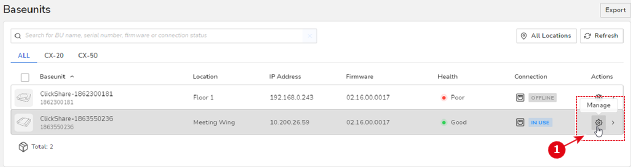
图像 4–5 Base Unit 设备示例(将鼠标悬停在“管理”图标上)。 将显示“管理 Base Unit”窗口。
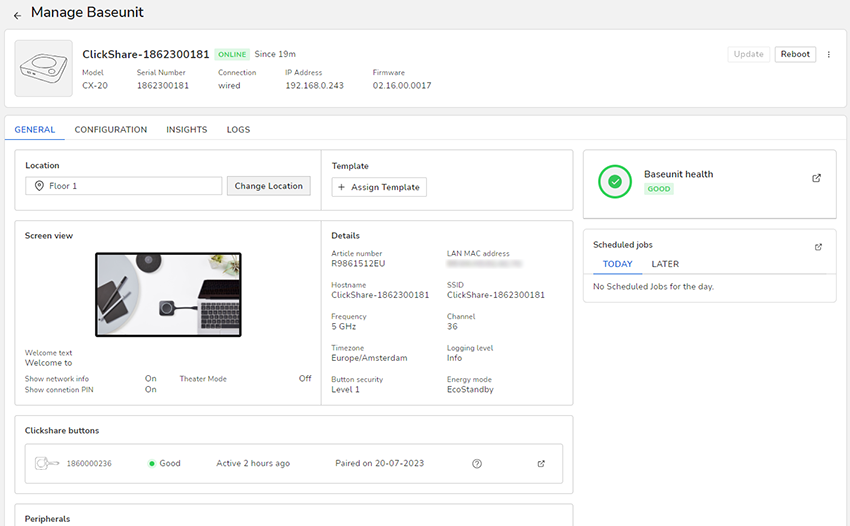
图像 4–6 “管理 Base Unit”窗口的示例。 - 查看或更改所需的设置。
在 Base Unit 设备概览中,单击所需设备的“管理”图标。
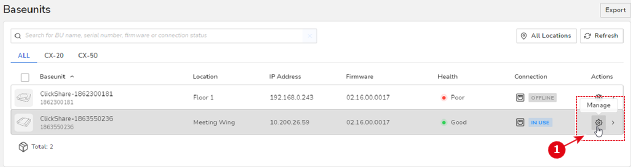
将显示“管理 Base Unit”窗口。
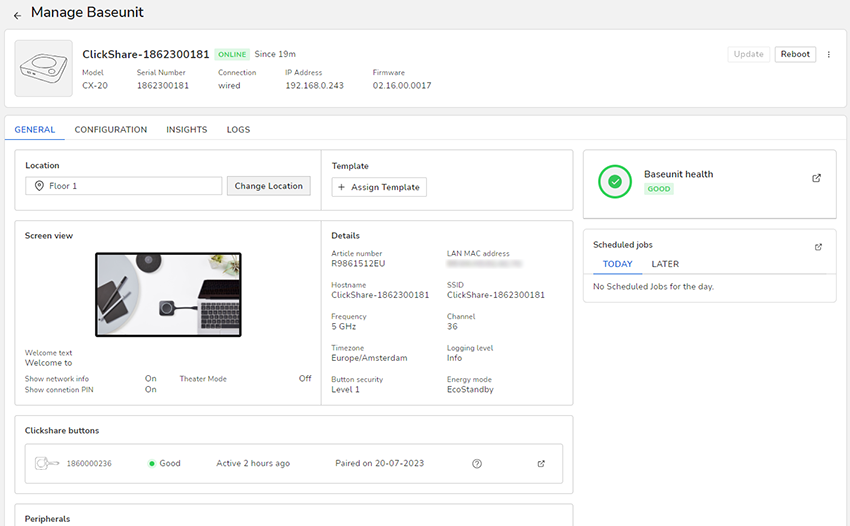
单击其中一台 Base Unit 设备的配置图标会将您重定向到该设备的“管理 Base Unit”窗口。
可以填写、查看和/或更改设备的完整配置。包括:
| 选项卡页面 | 菜单 | 窗格 | 解释 |
| 一般 | 位置 | 查看此 Base Unit 所在的位置。 单击更改位置按钮以使用位置选择器更改位置。 | |
| 模板 | 分配模板。有关更多信息,请参见““编辑和分配”” | ||
| Base Unit 运行状况 | 检查 Base Unit 的运行状况。有关更多信息,请参见““活动”” | ||
| 屏幕视图 | 显示将在 Base Unit 设备所连接屏幕上显示的信息。 只能通过将鼠标悬停在墙纸图像上并单击更换墙纸按钮来更改墙纸。 | ||
| 详细信息 | 显示 Base Unit 设备的技术详细信息。包括商品代码、MAC 地址、主机名、SSID、频率、频道、时区、日志记录级别、安全和节能模式。 | ||
| 计划作业 | 查看为 Base Unit 计划了哪些作业。单击“展开”图标将引导您进入计划程序。 有关更多信息,请参见 “计划程序”。 | ||
| ClickShare Button | 显示与 Base Unit 设备配对的 Button 设备列表以及这些设备的当前状态。 单击“展开”图标将引导您进入“客户端”页面。有关更多信息,请参见 “客户端”。 | ||
| 外围设备 | 显示 Base Unit 连接的所有外围设备。还显示以下有关外围设备的一般信息:
| ||
| 配置 | 个性化 | 屏幕 ID | 屏幕 ID 的类型:
屏幕上显示的设置:
|
| 墙纸 | 只能通过将鼠标悬停在墙纸图像上并单击更换墙纸按钮来更改墙纸。 | ||
| 显示器(和音频) | 输出 |
| |
| 会议栏 | 相机 |
| |
| 视频 |
| ||
| WiFi 和网络 | WiFi 设置(只读) |
| |
| LAN 设置(只读) |
| ||
| 服务 |
| ||
| 代理设置 | 启用滑块(+ 详细信息(如果启用)) | ||
| 安全 | 安全等级 | 安全等级选择器(级别 1–3) | |
| 系统 | 节能模式 |
| |
| 黑板 |
| ||
| 日期和时间 |
| ||
| Button 连接到 |
| ||
| 支持与更新 | 日志记录 | 启用调试日志记录启用滑块 | |
| 数字指示牌[1] | 数字指示牌应用程序 | 选择的数字指示牌模式 | |
| 见解 | Base Unit 平均使用情况 | 显示选定时间段(默认为一周)的平均使用情况和共享情况的图 | |
| Base Unit 总使用情况(按月) | 显示每月总使用情况和共享情况的图 | ||
| 日志 | 用户日志 |
[1] 仅在安装了插件时可用